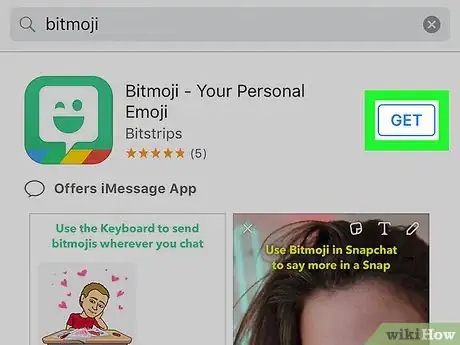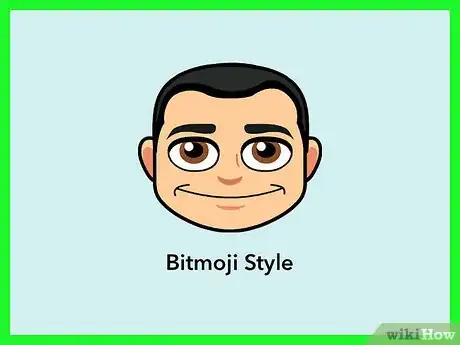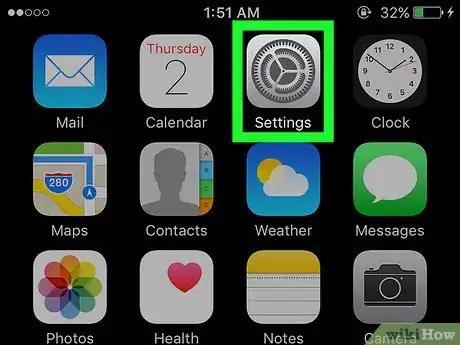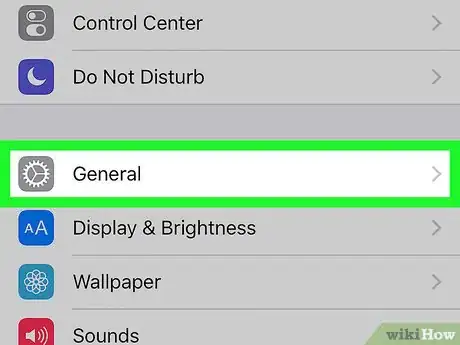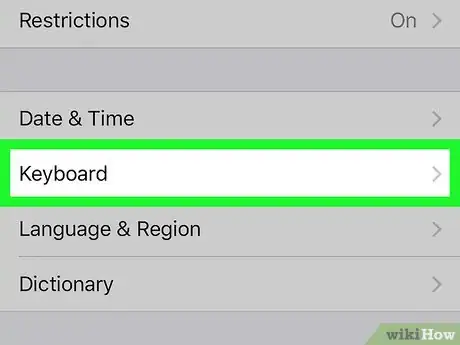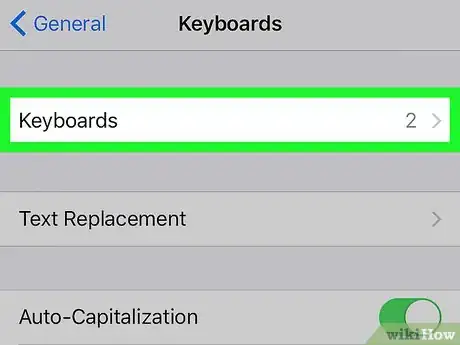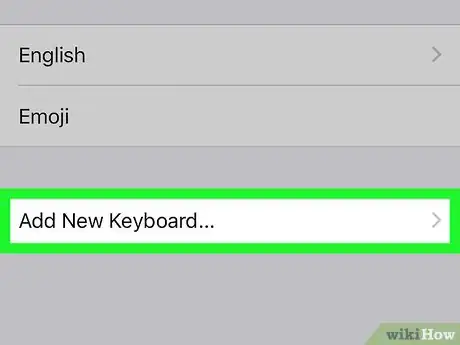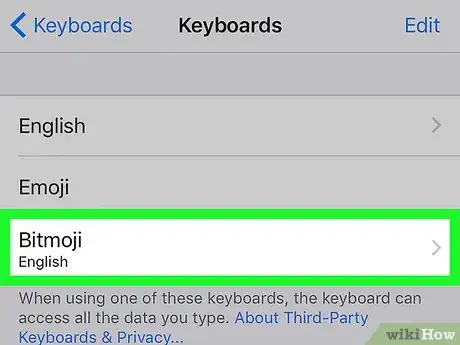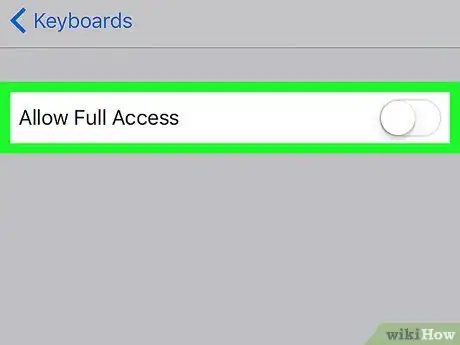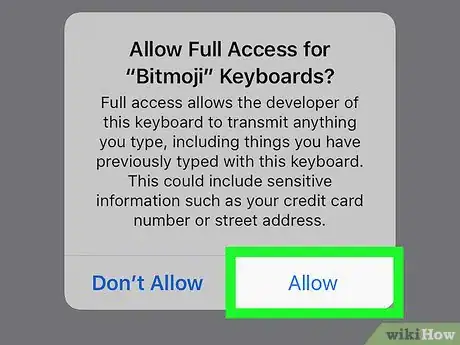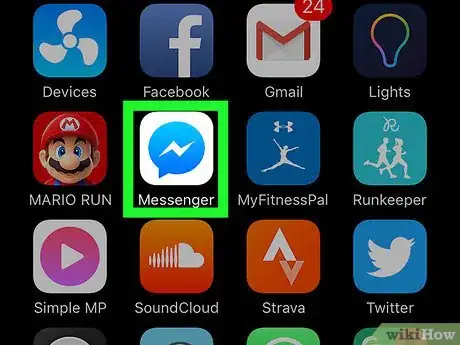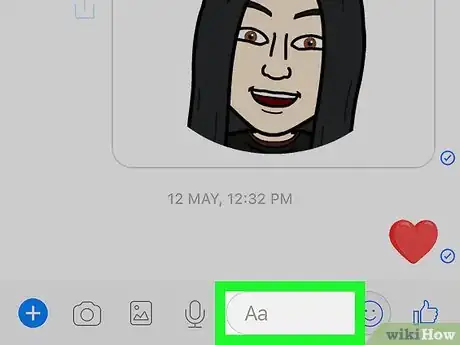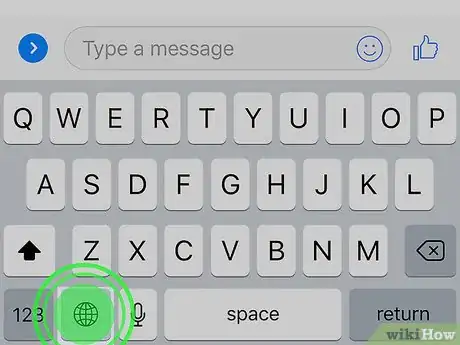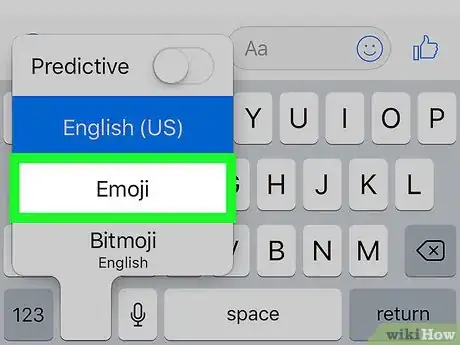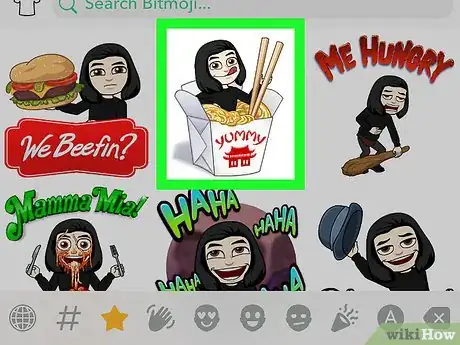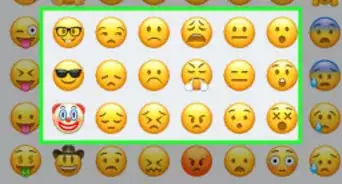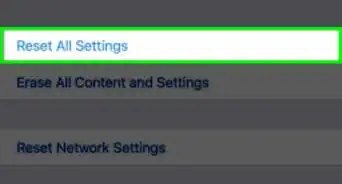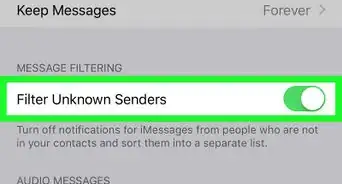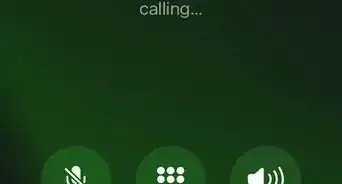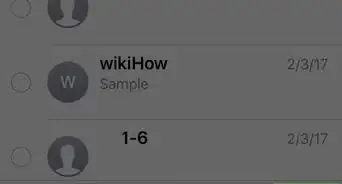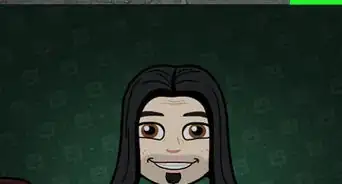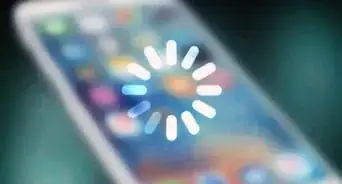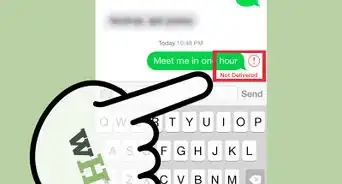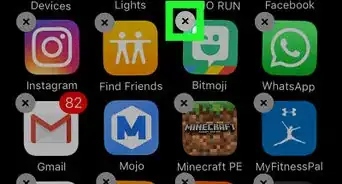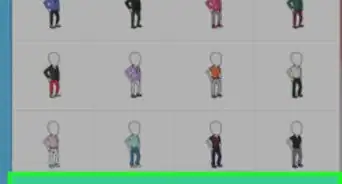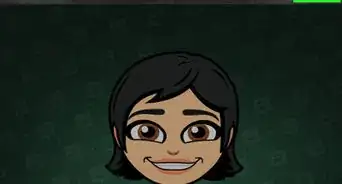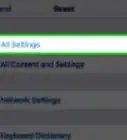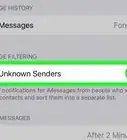Este artículo fue coescrito por Nicole Levine, MFA. Nicole Levine es una escritora y editora de tecnología en wikiHow. Tiene más de 20 años de experiencia creando documentación técnica y liderando equipos de soporte en las principales empresas de alojamiento web y software. Asimismo, Nicole tiene una maestría en Escritura Creativa de la Universidad Estatal de Portland, y da clases de composición, escritura de ficción y creación de revistas en varias instituciones.
Este artículo ha sido visto 15 879 veces.
Este artículo de wikiHow te enseñará cómo ingresar personajes de Bitmoji en los chats, mensajes y publicaciones de redes sociales con el teclado Bitmoji de iPhone.
Pasos
Parte 1
Parte 1 de 2:Configurar el teclado
-
1Instala Bitmoji en tu iPhone. Si todavía no has instalado la aplicación Bitmoji, la puedes obtener gratis en el App Store. Así se hace:
- Abre el App Store (el icono azul con una “A” blanca en tu pantalla de inicio).
- Pulsa el icono de “Búsqueda” (una lupa) en la parte inferior de la pantalla.
- Escribe “Bitmoji”, luego selecciónalo en los resultados de búsqueda.
- Pulsa Obtener y luego Instalar.
-
2Crea tu Bitmoji. Si ya tienes Bitmoji instalado y configurado, puedes omitir este paso y empezar a configurar el teclado. De lo contrario:
- Si todavía estás en la página de Bitmoji en el App Store, pulsa Abrir. Otra opción es abrir Bitmoji pulsando el icono verde con un globo de chat guiñando que está en la pantalla de inicio.
- Si ya tienes una cuenta de Bitmoji, pulsa Iniciar sesión e ingresa tu información de cuenta. De lo contrario, selecciona Iniciar sesión con Snapchat (si usas Snapchat) o Iniciar sesión con correo electrónico para crear tu cuenta.
- Sigue las indicaciones para diseñar tu personaje.
-
3Abre los “Ajustes” de tu iPhone. Es el icono gris de engranaje normalmente ubicado en la pantalla de inicio.
-
4Pulsa General.[1]
-
5Desplázate hacia abajo y pulsa Teclado. Está casi a la mitad de la lista.
-
6Pulsa Teclados. Es la primera opción.
-
7Pulsa Añadir nuevo teclado…. Está en la parte inferior de la pantalla. Si tienes muchos teclados instalados, es posible que tengas que desplazarte hacia abajo para encontrarlo.
-
8Pulsa Bitmoji.
-
9Desliza el interruptor “Permitir acceso total” a la posición de “Encendido”. El interruptor se volverá verde y aparecerá una ventana. La ventana te advierte que los teclados de terceros (como Bitmoji) pueden ser capaces de robarte tus datos. Bitmoji es una aplicación segura, así que está bien permitirla.[2]
-
10Pulsa Permitir. Esto le otorga al teclado Bitmoji acceso a tu iPhone. Ahora el teclado está listo para usarse.
Parte 2
Parte 2 de 2:Usar el teclado
-
1Abre cualquier aplicación que use el teclado. Puedes usar el teclado Bitmoji en la mayoría de aplicaciones sociales, incluyendo Mensajes de Apple, Facebook Messenger, Twitter y WhatsApp.
-
2Pulsa el cuadro de texto para hacer aparecer el teclado. Es el lugar donde normalmente escribirías texto.
-
3Mantén pulsado el globo. Está al lado del icono “123” en la parte inferior del teclado. Aparecerá una lista de teclados.
-
4Selecciona Bitmoji. Ahora verás el teclado Bitmoji, que en esencia son varias caricaturas de tu personaje de Bitmoji representando diversas escenas y emociones.
-
5Pulsa un Bitmoji para seleccionarlo. Los Bitmoji están agrupados en categorías como los emoji. Usa los iconos grises en la parte inferior del teclado para seleccionar una categoría (o simplemente desliza hacia la derecha), luego desplázate hacia abajo para ver todos los Bitmoji de esa categoría. Cuando pulsas tu selección, aparecerá en tu mensaje o publicación, listo para enviarse.
- También puedes buscar Bitmoji pulsando el icono de la lupa y escribiendo un término de búsqueda (por ejemplo, cumpleaños, hola, risa, lo siento, fiesta).